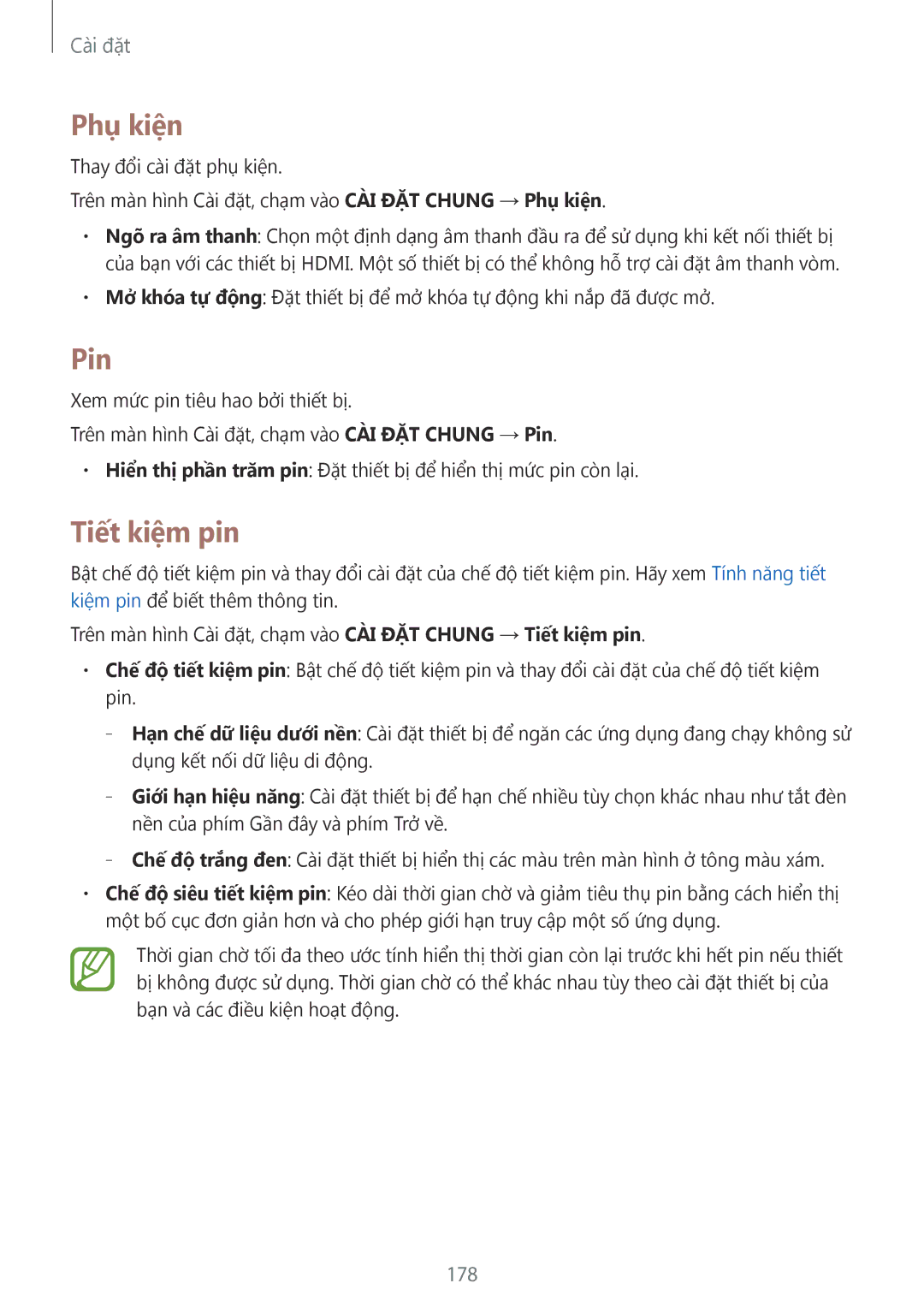Cài đặt
Phu kiên
Thay đổi cài đặt phụ kiện.
Trên màn hình Cài đặt, chạm vào CÀI ĐẶT CHUNG → Phu kiên.
•Ngõ ra âm thanh: Chọn một định dạng âm thanh đầu ra để sử dụng khi kết nối thiết bị của bạn với các thiết bị HDMI. Một số thiết bị có thể không hỗ trợ cài đặt âm thanh vòm.
•Mơ khoa tư đông: Đặt thiết bị để mở khóa tự động khi nắp đã được mở.
Pin
Xem mức pin tiêu hao bởi thiết bị.
Trên màn hình Cài đặt, chạm vào CÀI ĐẶT CHUNG → Pin.
•Hiển thị phần trăm pin: Đặt thiết bị để hiển thị mức pin còn lại.
Tiết kiệm pin
Bật chế độ tiết kiệm pin và thay đổi cài đặt của chế độ tiết kiệm pin. Hãy xem Tính năng tiết kiệm pin để biết thêm thông tin.
Trên màn hình Cài đặt, chạm vào CÀI ĐẶT CHUNG → Tiết kiệm pin.
•Chế độ tiết kiệm pin: Bật chế độ tiết kiệm pin và thay đổi cài đặt của chế độ tiết kiệm pin.
–– Hạn chế dữ liệu dưới nền: Cài đặt thiết bị để ngăn các ứng dụng đang chạy không sử dụng kết nối dữ liệu di động.
–– Giới hạn hiệu năng: Cài đặt thiết bị để hạn chế nhiều tùy chọn khác nhau như tắt đèn nền của phím Gần đây và phím Trở về.
–– Chế độ trắng đen: Cài đặt thiết bị hiển thị các màu trên màn hình ở tông màu xám.
•Chế độ siêu tiết kiệm pin: Kéo dài thờ̀i gian chờ̀ và giảm tiêu thụ pin bằng cách hiển thị một bố cục đơn giản hơn và cho phép giới hạn truy cập một số ứng dụng.
Thờ̀i gian chờ̀ tối đa theo ước tính hiển thị thờ̀i gian còn lại trước khi hết pin nếu thiết bị không được sử dụng. Thờ̀i gian chờ̀ có thể khác nhau tùy theo cài đặt thiết bị của bạn và các điều kiện hoạt động.